Jak naprawić czerwony problem śmierci iPhone'a lub iPada?
Autor: Gina Barrow, Ostatnia aktualizacja: 20 grudnia 2019 r
Jak możemy rozwiązać problemy z czerwonym ekranem śmierci na iPhonie lub iPadzie?
Część 1. Problemy z czerwonym ekranem śmierci na urządzeniach iOS iPhone / iPadCzęść 2. Możliwe przyczyny RSoD (czerwony ekran śmierci)Część 3. Sposoby rozwiązania problemu czerwonego ekranu śmierciCzęść 4. Wskazówki i porady, jak unikać czerwonego ekranu iPhone'aCzęść 5. Przewodnik wideo: Jak rozwiązać problemy z czerwonym ekranem iPhone / iPadCzęść 6. Najlepsze rozwiązanie Red Screen of Death
Część 1. Problemy z czerwonym ekranem śmierci na urządzeniach iOS iPhone / iPad
iOS jest obecnie wiodącym systemem operacyjnym w branży mobilnej. Okazał się być innowacyjny i pionier w zrewolucjonizowaniu smartfonów. Jednak boryka się również z wieloma trudnościami technicznymi, które wpływają na ich urządzenia, takie jak iPhone'y i iPady. Wszyscy właściciele iPhone'ów mogli napotkać ten przypadek w pewnym momencie korzystania z telefonu komórkowego.
The Czerwony ekran iPhone'a to niepożądany problem, który wciąż pozostaje bez odpowiedzi, co jest jego główną przyczyną. Niezależnie od tego, czy jesteś lojalnym użytkownikiem Apple, czy też nowicjuszem na urządzeniach z iOS, ten problem z iPhonem jest częstym scenariuszem. Niezależnie od okoliczności ekran iPhone'a nagle zmieni kolor na czerwony i ponownie uruchomi się wielokrotnie. Proces ten może powtarzać się raz na jakiś czas, co może być tak frustrujące, szczególnie jeśli wszystkie dane, jak większość z nas, są przechowywane na tym urządzeniu.
Mylące jest to, że Apple nie określił jeszcze przyczyny tego problemu i milczał na ten temat. Ich eksperci doradzali niektóre poradniki dotyczące rozwiązywania problemów, ale nie rozwiązali jeszcze tego problemu. Więc jeśli tego doświadczasz Czerwony ekran iPhone'a problem, musisz mieć pod ręką kilka metod rozwiązywania problemów, aby uniknąć tego okropnego problemu.
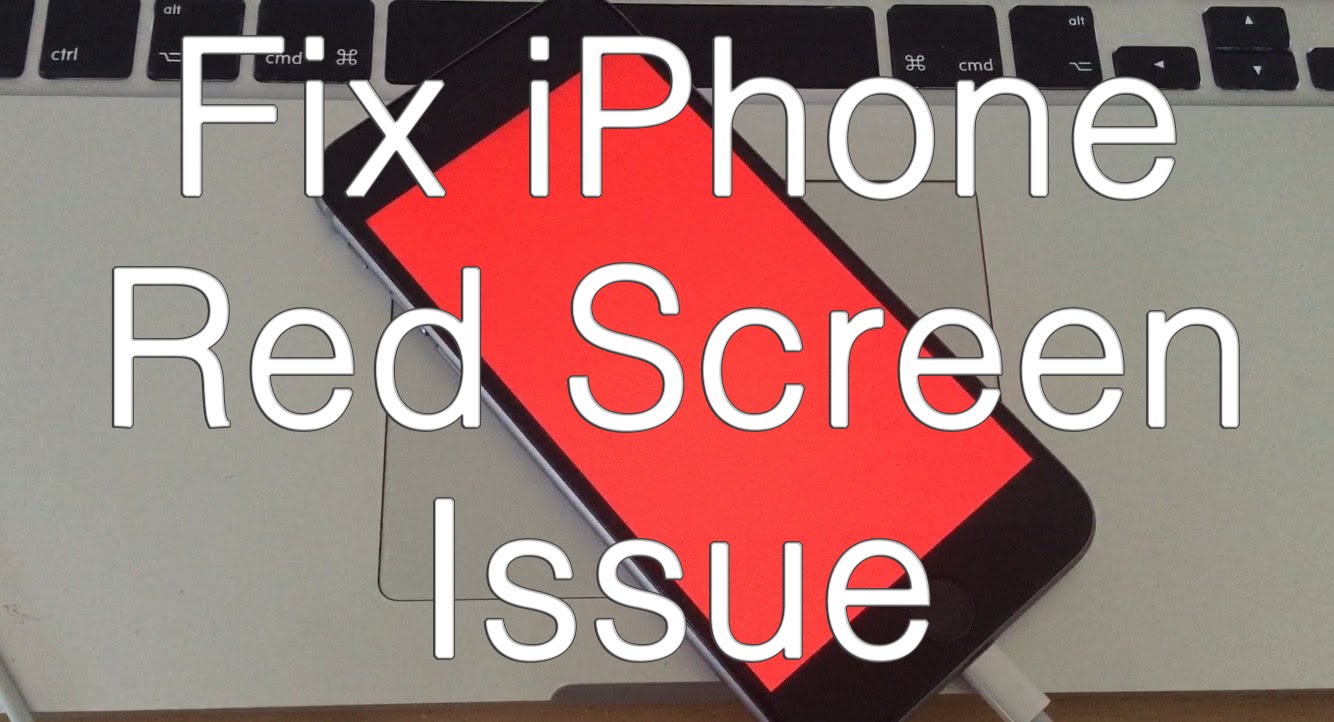
Część 2. Możliwe przyczyny RSoD (czerwony ekran śmierci)
Chociaż to Czerwony ekran iPhone'a problem staje się powszechny, szczególnie wśród właścicieli iPhone'a 6, musisz zrozumieć możliwe przyczyny, które mogą wpłynąć na twoje urządzenia. Może to być dowolna z następujących czynności:
- Wadliwa bateria - jeśli ekran telefonu zmieni kolor na czerwony, spróbuj podłączyć go do ładowarki na około 10 minut, co może być oznaką wadliwej baterii. Jeśli zauważysz, że bateria wykazuje już oznaki obojętności lub niskiej wydajności, lepiej działaj na nią jak najszybciej.
- Problemy z anteną - może to być wada sprzętowa, którą należało naprawić, sprawdź gwarancję lub okres wyrzutów sumienia przed podjęciem jakichkolwiek problemów, aby zapobiec ich unieważnieniu. Rzadko jest to przyczyną, ale nadal jest wykonalnym problemem.
- Problemy z oprogramowaniem - może również powodować uszkodzenie kopii zapasowych lub inne problemy związane z aktualizacją oprogramowania Czerwony ekran iPhone'a. Czasami zdarza się, że po zaktualizowaniu iPhone'a do najnowszej wersji miga czerwony ekran.
- Kieszeń karty SIM - Luźna kieszeń karty SIM może być jedną z możliwych przyczyn, ale nadal dotyczy sprzętu. Jeśli iPhone zostanie upuszczony, sprawdź, czy na urządzeniu dzieją się jakieś zmiany lub niezwykłe rzeczy.
Jak naprawić czerwony ekran na iPadzie?
- Uruchom ponownie iPada.
- Twardy reset lub wymuszenie ponownego uruchomienia iPada.
- Przywróć i zaktualizuj iPada za pomocą iTunes.
- Gwarantowane oprogramowanie do odzyskiwania za pomocą FoneDog Toolkit - iOS System Recovery.
Część 3. Sposoby rozwiązania problemu czerwonego ekranu śmierci
Przed naprawieniem Czerwony ekran iPhone'a wydaj wszystko samodzielnie, sprawdź, czy gwarancja jest nadal nowa lub objęta gwarancją. Możesz odnieść się do sklepu, jeśli nadal jest objęty okresem gwarancji i dowiedzieć się, czy problem ten jest objęty. Jeśli jednak korzystałeś z iPhone'a od dłuższego czasu i chciałeś naprawić urządzenie tak szybko, jak to możliwe, rozważ wykonanie dowolnego z poniższych kroków.
Wiemy, że przeszukałeś Internet, aby znaleźć najlepsze możliwe sposoby naprawienia urządzenia i nie pozostawiłeś nic pomocnego, dlatego zadbaliśmy o to, aby podać tylko gwarantowane i skuteczne metody rozwiązywania problemów z telefonem iPhone oraz wskazówki, jak poprawić jakość korzystania ze smartfona.
Opcja 1. Uruchom ponownie iPhone'a / iPada
Czasami potrzebny jest miękki reset. Jest również wysoce wskazane, aby pozwolić iPhone'owi odpocząć od stresującego codziennego użytkowania. Regularne ponowne uruchamianie telefonu pomaga w lepszej i szybszej pracy urządzenia.
- Naciśnij przycisk Uśpij przez kilka sekund, aż zobaczysz znajomy czerwony suwak na ekranie.
- Przesuń suwak, aby wyłączyć iPhone'a.
- Przytrzymaj ponownie przycisk Uśpij, aby ponownie uruchomić iPhone'a, aż zobaczysz ikonę Apple.
Opcja 2. Twardy reset lub wymuszenie ponownego uruchomienia iPhone'a / iPada
Jeśli opcja 1 nie rozwiązuje problemu Czerwony ekran iPhone'a problem, rozważ twardy reset urządzenia. Aby poprawnie wykonać wymuszenie ponownego uruchomienia, naciśnij jednocześnie i przytrzymaj odpowiednią kombinację przycisków dla danego modelu urządzenia. Wykonaj wymuszony restart tylko wtedy, gdy miękki reset nie działa lub jeśli nadal występuje problem z czerwonym ekranem śmierci (RSoD).
- W przypadku iPhone'a 6S lub starszego (w tym iPada): Przytrzymaj Sen / Wake i Strona główna guziki
- W przypadku iPhone'a 7 i 7 Plus: przytrzymaj Sen / Wake i Ciszej (-) guziki
- Kontynuuj przytrzymanie przez około 10 sekund, aż iPhone / iPad uruchomi się ponownie lub pojawi się logo Apple.
Opcja 3. Przywróć i zaktualizuj iPhone'a za pomocą iTunes
Jeśli opcja 2 nadal nie rozwiązuje problemu Czerwony ekran iPhone'a Problem, tym razem możesz rozważyć przywrócenie i aktualizację za pomocą opcji iTunes. Jednak ten rodzaj opcji może usunąć dane telefonu lub urządzenia, ale jeśli masz kopię zapasową i zaktualizowałeś ją, możesz to zrobić przywróć te kopie zapasowe po procesie. Przywrócenie kopii zapasowych może jednak potrwać dłużej.
- Pobierz najnowszą wersję iTunes na komputer lub laptop i zaktualizuj w razie potrzeby. Zdecydowanie zaleca się korzystanie ze zaktualizowanej i najnowszej wersji.
- Uruchom iTunes i podłącz iPhone'a za pomocą kabla USB dostarczonego wraz z urządzeniem.
- Tym razem spróbuj wymusić ponowne uruchomienie na iPhonie / iPadzie, naciskając przycisk „Sen / Wake"I"Strona główna”Przez mniej więcej 10 sekund.
- Poczekaj, aż iPhone zostanie rozpoznany, gdy zobaczysz komunikat na ekranie telefonu, aby podłączyć się do iTunes.
- Zobaczysz opcję Przywróć / Aktualizuj na ekranie komputera, kliknij „przywracać"
- iTunes zakończy proces przy użyciu plików kopii zapasowej i ponownie zainstaluje najnowszą wersję iOS na iPhonie / iPadzie. Ten proces całkowicie usunie nowo zaktualizowane aplikacje na poprzednim iPhonie przed zresetowaniem.
Opcja 4. Gwarantowane oprogramowanie do odzyskiwania za pomocą FoneDog Toolkit - odzyskiwanie systemu iOS
Teraz, jeśli powyższe kroki nadal nie rozwiązują problemu z czerwonym ekranem iPhone'a, tym razem zdecydowanie zalecamy skorzystanie z oprogramowania innej firmy, aby rozwiązać problem i przywrócić telefon do normy. Zestaw narzędzi FoneDog jest idealnym partnerem dla wszystkich urządzeń iOS i naprawia twoje urządzenie w przypadku problemów takich jak biały ekran, Recovery Mode, niebieski ekran i tak dalej bez żadnych strat danych. Oto jak korzystać z narzędzia FoneDog Toolkit-iOS do odzyskiwania systemu:
Darmowe pobieranie Darmowe pobieranie
Krok 1. Pobierz FoneDog Toolkit - iOS System Recovery
Pobierz FoneDog zestaw narzędzi - Odzyskiwanie systemu iOS oprogramowanie i zainstaluj na komputerze stacjonarnym lub laptopie.  Uruchom oprogramowanie i kliknij „Więcej narzędzi”I wybierz„Odzyskiwanie systemu"
Uruchom oprogramowanie i kliknij „Więcej narzędzi”I wybierz„Odzyskiwanie systemu"
Krok 2. Podłącz swój iPhone / iPad do komputera
Podłącz iPhone'a / iPada. Upewnij się, że FoneDog Zestaw narzędzi wykrył i zweryfikował model twojego urządzenia. Gdy urządzenie zostanie wykryte i gotowe, kliknij „Początek”, Aby kontynuować następny proces.

Krok 3. Pobierz pakiet pobierania oprogramowania układowego
Wybierz odpowiednią nazwę / model urządzenia dla pakietu pobierania oprogramowania i kliknij „Pobierz"

Krok 4. Poczekaj na zakończenie naprawy
Poczekaj na zakończenie pobierania, co zwykle trwa 10 minut.
Po zakończeniu pobierania i naprawy iPhone wróci do normy. Żadne dane nie zostały utracone ani usunięte w okresie odzyskiwania.

Część 4. Wskazówki i porady, jak unikać czerwonego ekranu iPhone'a
Czerwony ekran iPhone'a jest ciągłym problemem, który został podniesiony przez wielu zapalonych użytkowników iPhone'a. Nie tylko wpływa to na sposób korzystania z ich urządzeń, ale jest również dużym kłopotem z powodu możliwych strat danych po spróbowaniu naprawy. Ten problem dotyczy nie tylko starszych modeli iPhone'a, ale także nowych i zaktualizowanych do najnowszej wersji iOS. Chociaż powtarzalność i podstawowa przyczyna tego problemu nie została jeszcze ustalona i naprawiona przez Apple, większość użytkowników twierdzi, że jest to spowodowane wadliwym iOS, a inni twierdzą, że przyczyną mogą być części sprzętowe, ale niezależnie od przyczyn, najlepiej jest zachować ostrożność urządzeń, aby poprawić jego wydajność i zdrowie mobilne. Oto kilka pomocnych wskazówek i wskazówek, których należy unikać Czerwony ekran iPhone'a:
- Daj odpocząć telefonowi - podobnie jak Ty, Twoje urządzenia potrzebują przerwy od stresujących codziennych czynności. Spróbuj szybko go zresetować, aby odświeżyć cały system. Możesz także całkowicie wyłączyć urządzenie na około 5-10 minut, gdy go nie używasz lub nie spodziewasz się żadnych ważnych transakcji.
- Zastanów się nad baterią - Zawsze obserwuj wydajność baterii, ponieważ gdy ma to wpływ, może powodować więcej problemów z urządzeniem.
- Rób kopie zapasowe - regularnie twórz kopie zapasowe i aktualizuj je. Iść do Ustawienia> Nazwa iPhone'a i dotknij iCloud. W systemie iOS 10.2 lub wcześniejszym przejdź do Ustawienia, przewiń w dół i dotknij Upewnij się, że iCloud jest włączony.
- Zawsze używaj futerałów ochronnych. Unikaj upuszczania iPhone'a tak często, jak to możliwe, ponieważ poważny upadek może prowadzić do dużych bólów głowy.
- Nigdy nie zapomnij zaktualizować - jeśli urządzenie otrzymało aktualizację oprogramowania układowego, rób to, gdy jest to możliwe. Czasami awarie oprogramowania mogą powodować inne problemy na urządzeniu.
Część 5. Przewodnik wideo: Jak rozwiązać problemy z czerwonym ekranem iPhone / iPad
Darmowe pobieranie Darmowe pobieranie
Część 6. Najlepsze rozwiązanie Red Screen of Death
Teraz zrozumiałeś Czerwony ekran iPhone'a problem oparty na wyżej wspomnianym artykule. Więc teraz jesteś gotowy, jeśli na wypadek tego okropnego problemu wydarzy się na twoim iPhonie.
Pamiętaj, że jest FoneDog zestaw narzędzi - odzyskiwanie systemu iOS to zawsze służy pomocą. To oprogramowanie jest w 100% bezpieczne i nie usuwa żadnych ważnych danych ani plików. Będziesz pewny siebie w radzeniu sobie z wszelkimi niechcianymi problemami na iPhonie lub iPadzie.
Zostaw komentarz
Komentarz

cellclinic.ca2019-03-14 12:48:11
Czerwony ekran iPhone'a to przerażająca sytuacja, z którą zmaga się wielu użytkowników iOS. Ostatnio, kiedy mój iPhone 8 utknął na czerwonym ekranie baterii, bardzo się zaniepokoiłem. To sprawiło, że szukałem różnych rozwiązań, aby naprawić problem z czerwonym światłem na iPhonie?

FoneDog2019-06-25 03:27:50
Cześć, w przypadku tego problemu zaleca się Odzyskiwanie systemu FoneDog iOS.

nlet yvan maxime2019-06-14 11:12:39
avez vous trouvé la solution? na telefonie iPhone 5s m'affiche l'écran Rouge i itunes wykrył rezerwę 4013

FoneDog2019-06-25 03:28:41
Bonjour, pour ce problème, la récupération système iOS FoneDog jest zalecane.
Odzyskiwanie systemu iOS
Napraw różne błędy systemowe iOS z powrotem do normalnego stanu.
Darmowe pobieranie Darmowe pobieranieGorące artykuły
- 8 sposobów, jak naprawić błąd iTunes 9 (iPhone Error 9)?
- Zapomniałeś hasła? Oto jak naprawić iPada jest wyłączony w 2020 roku?
- Jak naprawić problem: iPhone 8 nie chce się włączyć
- iPhone 6 utknął na logo Apple: 8 sposobów naprawy w 2020 roku
- Kompletny i łatwy przewodnik, jak naprawić iPhone Frozen
- Jak naprawić błąd iPhone'a 51
- Naprawiono wyłączanie iPada bez iTunes - Przewodnik w 2020 roku
- Szybki i łatwy sposób naprawić błąd aktualizacji iPhone'a 4000
/
CIEKAWYDULL
/
PROSTYTRUDNY
Dziękuję Ci! Oto twoje wybory:
Doskonały
Ocena: 4.4 / 5 (na podstawie 95 oceny)
